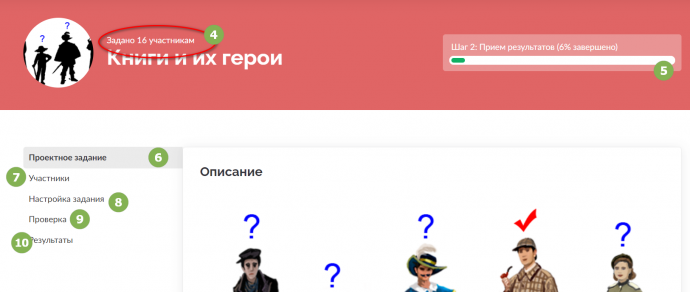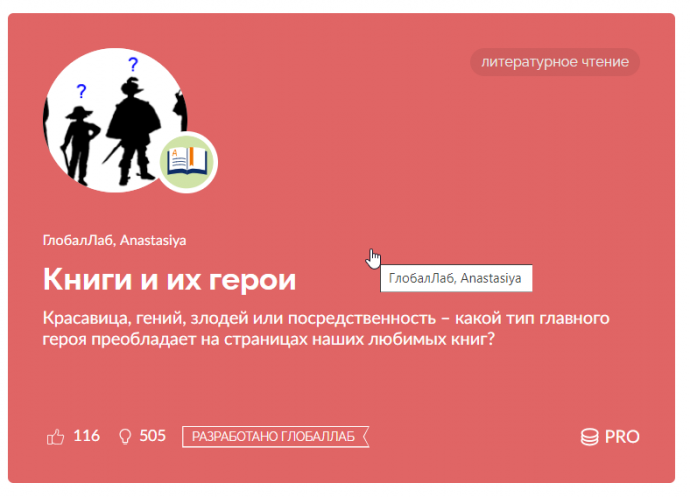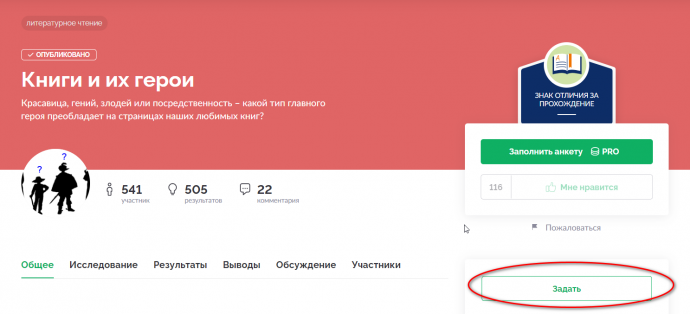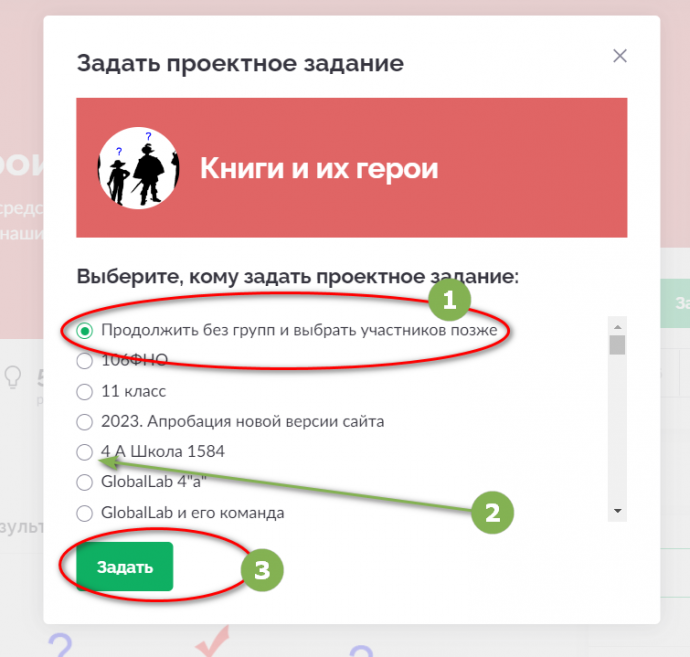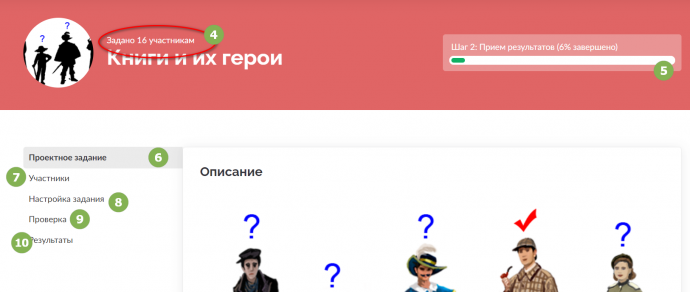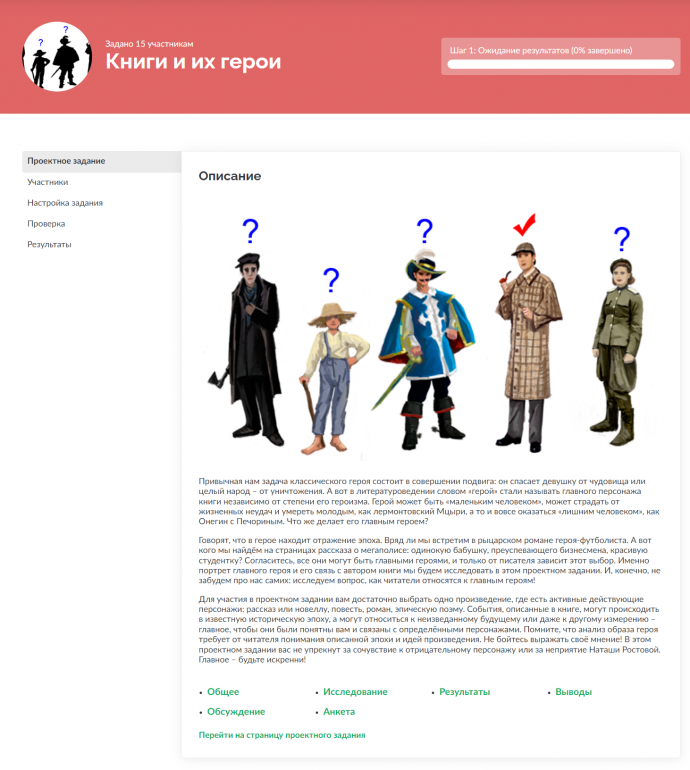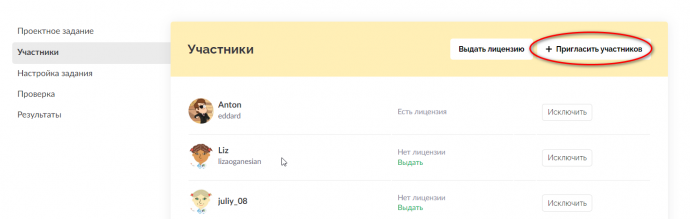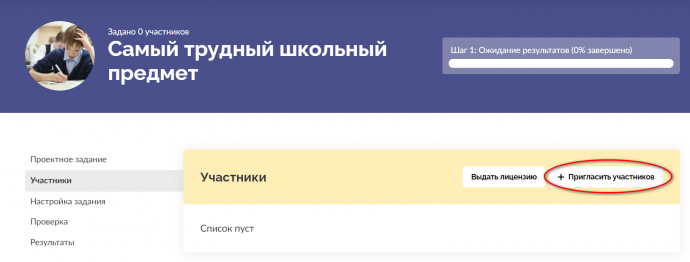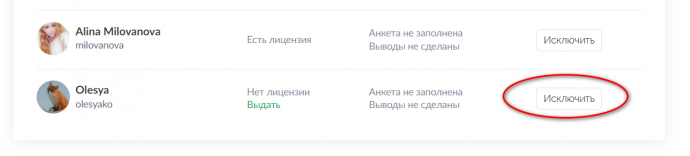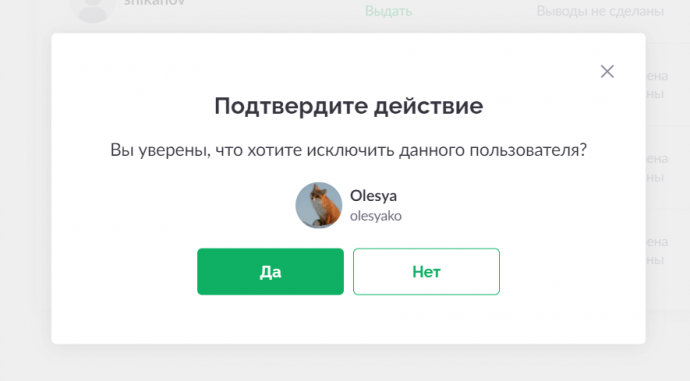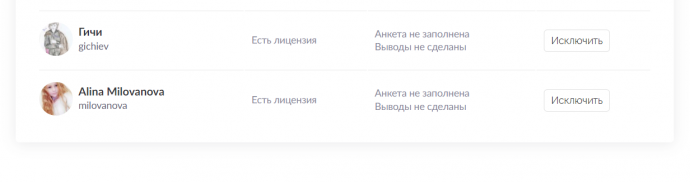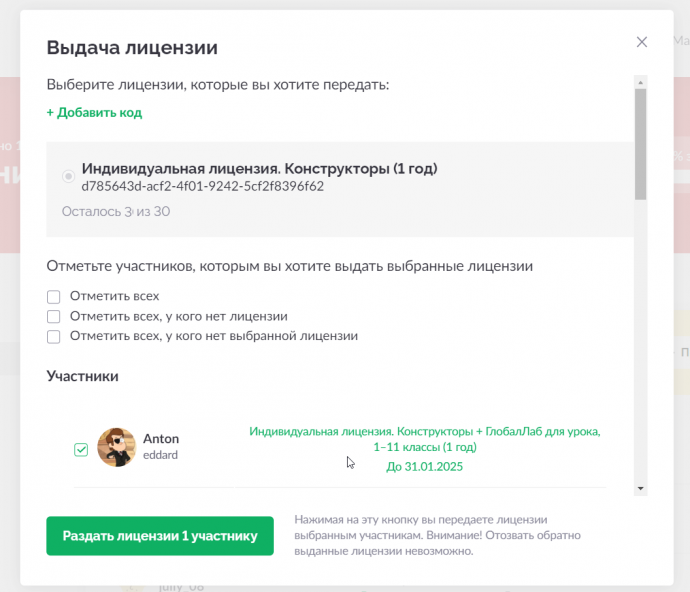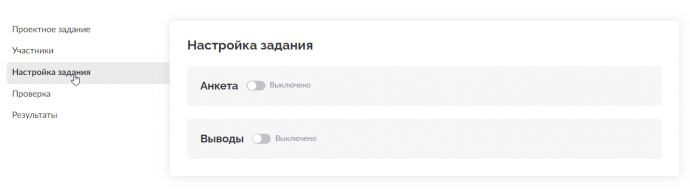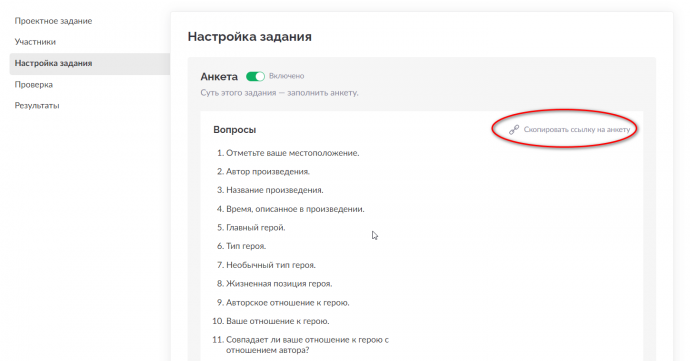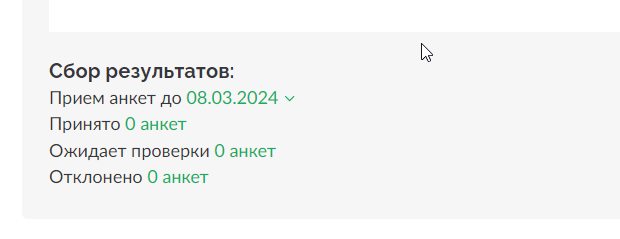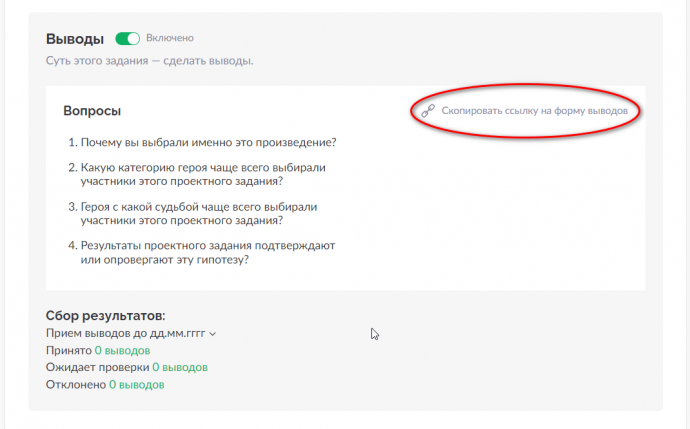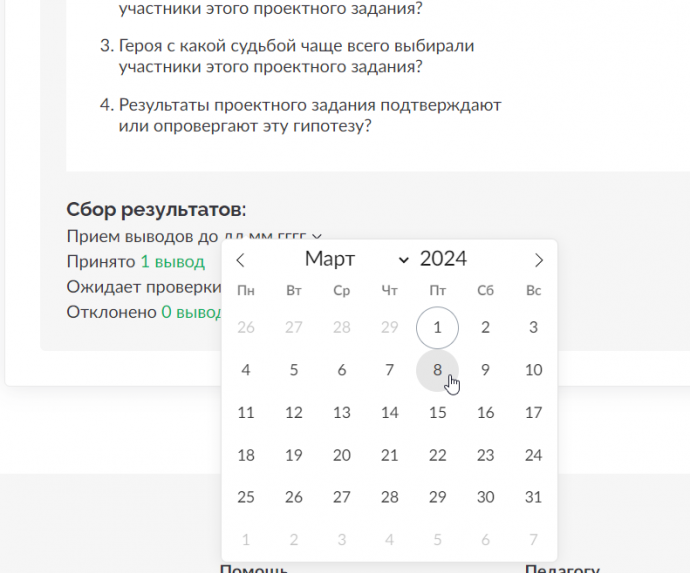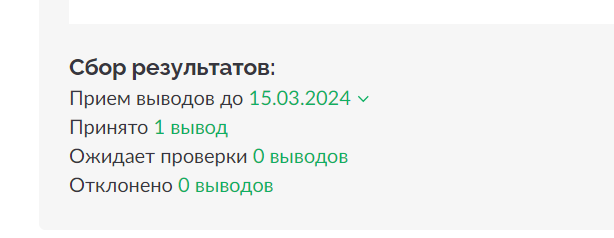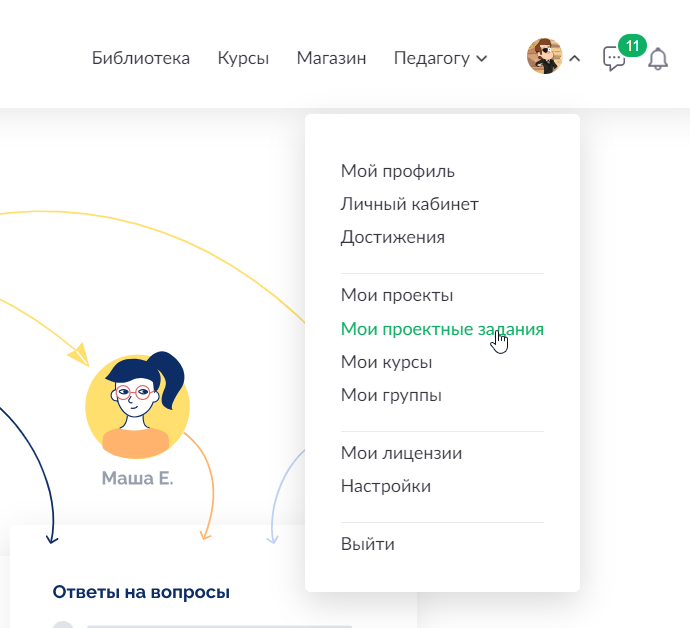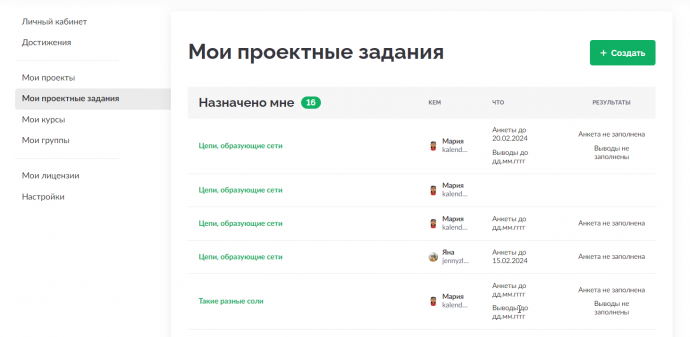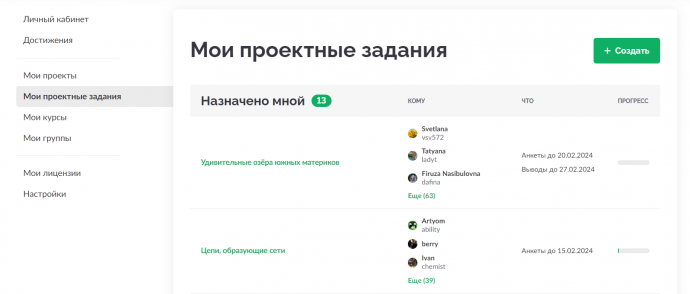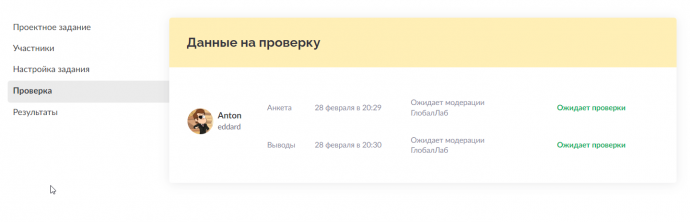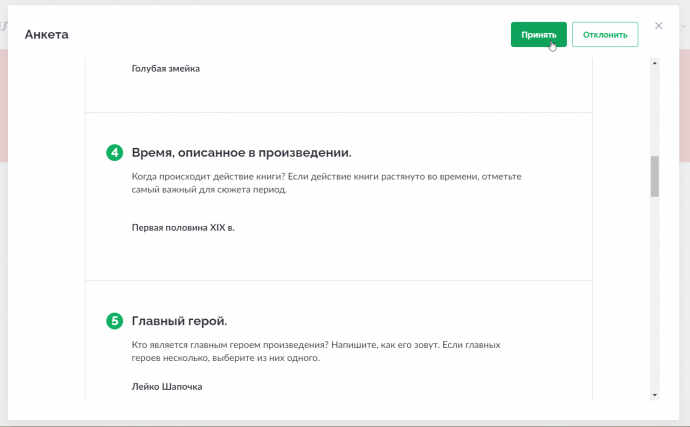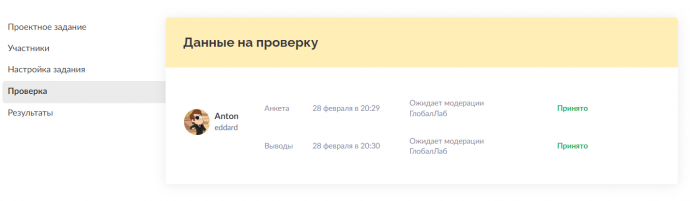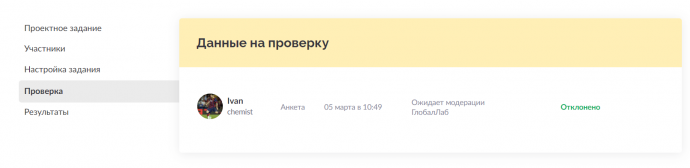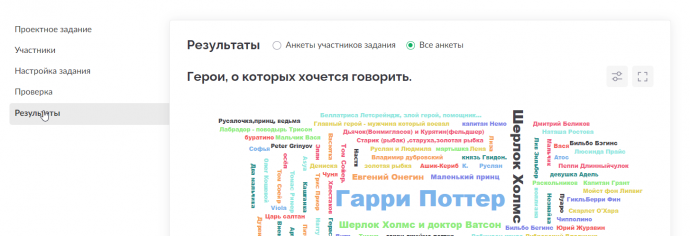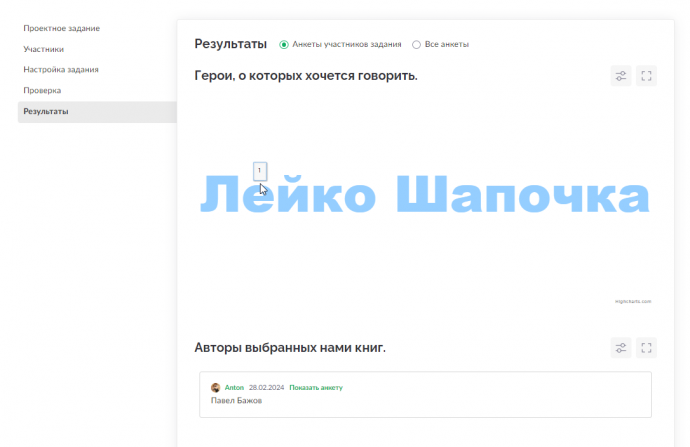Теперь перед вами интерфейс назначения проектного задания. Давайте рассмотрим, что входит в его состав, а потом рассмотрим каждую вкладку подробно.
4 – Количество участников, получивших задание. Если вы выбрали группу с определённым составом, то тут сразу увидите, сколько именно обучающихся получили это задание. Если вы выбрали добавить участников позднее, то здесь будет 0 участников.
5 – В правой части «шапки» интерфейса есть прогресс-бар, здесь вы будет видеть какой процент заданий уже выполнили обучающиеся.
6 – Информация о проектном задании. На этой вкладке вы можете перейти к разным разделам проектного задания, чтобы окончательно решить, что вы хотите задать именно его своим обучающимся.
7 – Участники. На этой вкладке отображаются те, кто получили задание. Можно добавлять новых участников, выдавать им лицензии из имеющегося у вас пакета. Можно исключать участников.
8 – Настройка задания. На этой вкладке вы выберете, что будут выполнять участники и определите сроки сдачи задания.
9 – Проверка. На этой вкладке вы будете просматривать заполненные анкеты и формы выводов.
10 – Результаты. На этой вкладке показываются все результаты проектного задания, причём вы можете отфильтровать только анкеты, которые заполнили те, кому вы это задание назначили.